
Utilizzare account internet sul Mac
Puoi utilizzare gli account di Exchange, Google, Yahoo e altri account internet con le app del Mac aggiungendoli sul Mac.
Puoi aggiungere account Internet e gestire le relative impostazioni nelle impostazioni Account Internet. Puoi anche aggiungere account Internet da alcune app che li utilizzano.
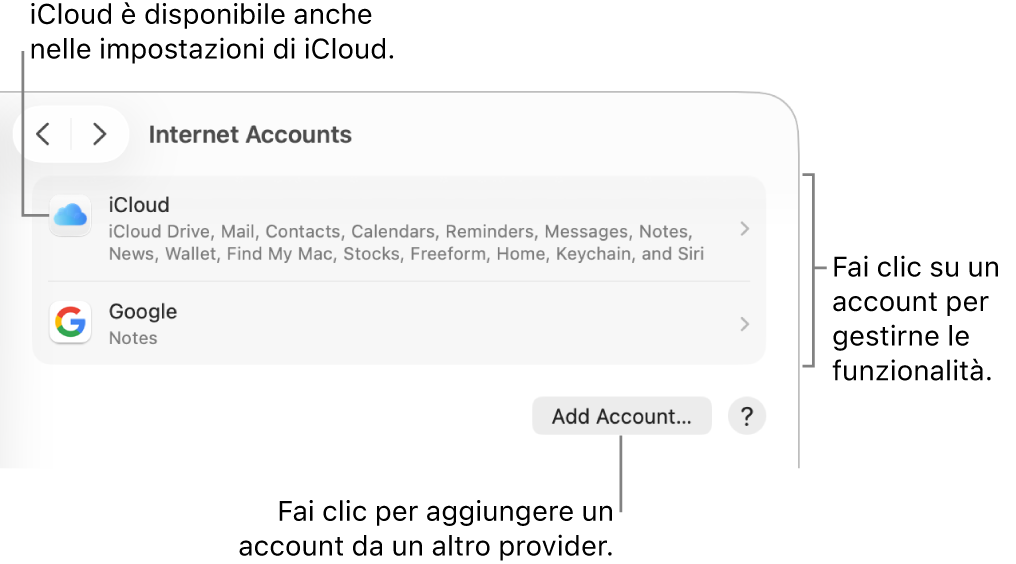
Quando configuri iCloud usando le impostazioni iCloud dell’Apple Account, viene visualizzato anche nelle impostazioni “Account Internet”. Puoi modificarne le impostazioni in entrambe le posizioni.
Aggiungere un account da un’app
Puoi aggiungere account directory dalle app Mail, Contatti e Calendario. Gli account che aggiungi da queste app vengono visualizzati nelle impostazioni Account Internet. Prima di poter aggiungere un account da un’app, devi crearlo sul sito web del provider.
Nota: se vuoi configurare e usare iCloud per la prima volta, consulta Gestire le impostazioni dell’Apple Account.
Nell’app sul Mac, fai clic sul nome dell’app nella barra dei menu, quindi scegli “Aggiungi account”.
Ad esempio, in Mail, scegli Mail > Aggiungi Account.
Seleziona il provider dell’account, quindi fai clic su Continua.
Se desideri aggiungere un account da un provider che non è presente nell’elenco, ad esempio un account di posta o calendario per la tua azienda o la tua scuola, seleziona “Altro [Tipo di] account”, fai clic su Continua, quindi inserisci le informazioni dell’account richieste. Se non conosci le informazioni dell’account, chiedi al provider dell’account.
Inserisci il nome account, la password e le altre informazioni richieste.
Se stai aggiungendo un account che più app possono utilizzare, viene visualizzata una finestra di dialogo nella quale puoi selezionare le app da utilizzare con tale account.
Aggiungere un account nelle impostazioni Account Internet
Prima di poter aggiungere un account alle impostazioni “Account Internet”, devi crearlo sul sito web del provider.
Nota: se vuoi configurare e usare iCloud per la prima volta, consulta Gestire le impostazioni dell’Apple Account.
Sul Mac, apri l’app Impostazioni di Sistema
 .
.Fai clic su “Account Internet”
 nella barra laterale. (Potrebbe essere necessario scorrere verso il basso).
nella barra laterale. (Potrebbe essere necessario scorrere verso il basso).Fai clic su “Aggiungi account”, quindi fai clic sul nome del provider dell’account.
Se desideri aggiungere un account da un provider che non è presente nell’elenco, ad esempio un account di posta o calendario per la tua azienda o la tua scuola, fai clic su “Aggiungi un altro account”, fai clic sul tipo di account da aggiungere, quindi inserisci le informazioni dell’account richieste. Se non conosci il tipo di account o le informazioni dell’account, chiedi al provider dell’account.
Inserisci il nome account, la password e le altre informazioni richieste.
Se stai aggiungendo un account che più app possono utilizzare, viene visualizzata una finestra di dialogo nella quale puoi selezionare le app da utilizzare con tale account.
Modificare funzionalità e dettagli dell’account
Sul Mac, apri l’app Impostazioni di Sistema
 .
.Fai clic su “Account Internet”
 nella barra laterale. (Potrebbe essere necessario scorrere verso il basso).
nella barra laterale. (Potrebbe essere necessario scorrere verso il basso).Fai clic su un account, quindi esegui una delle seguenti operazioni:
Attivare o disattivare le funzionalità: Attiva o disattiva le funzionalità che vuoi utilizzare o meno con l’account.
Modificare i dettagli dell’account: fai clic sul pulsante Dettagli in alto. Per alcuni account, vengono già mostrati l’email o il nome utente dell’account, una descrizione e altri dettagli, e non è disponibile il pulsante Dettagli.
Smettere di utilizzare un account
Sul Mac, apri l’app Impostazioni di Sistema
 .
.Fai clic su “Account Internet”
 nella barra laterale. (Potrebbe essere necessario scorrere verso il basso).
nella barra laterale. (Potrebbe essere necessario scorrere verso il basso).Fai clic sull’account che non vuoi più utilizzare, quindi esegui una delle seguenti operazioni:
Rimuovere l’account e disattivarne le funzionalità: fai clic “Elimina account” in basso, quindi fai clic su OK.
Disattivare una funzionalità specifica: fai clic sull’interruttore accanto alla funzionalità.
Nota: l’eliminazione di un account o la disattivazione di singole funzionalità può determinare la rimozione dei dati archiviati nelle app. I dati possono essere ripristinati se riattivi la funzionalità o aggiungi nuovamente l’account. Se non sei sicuro, chiedi al provider dell’account.